
Adición de archivos a la pantalla principal para imprimir
Descripción general
La adición de impresoras y la configuración de ajustes utilizando AccurioPro Hot Folder permite imprimir con solo añadir los archivos a la pantalla principal
Configure los ajustes en el orden que se muestra para utilizar esta función.
1. Añadir una impresora (sistema) a AccurioPro Hot Folder
2. Añadir configuración de tarea
3. Imprimir desde la hot folder
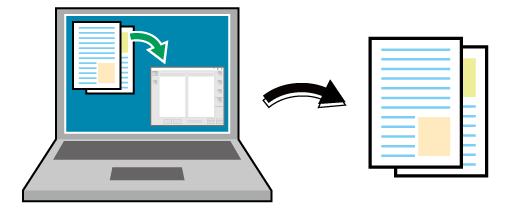
Se recomienda lo siguiente
Esta función incluye las siguientes características.
No es necesario iniciar la aplicación ni utilizar el controlador de impresora.
Como es posible registrar con anterioridad la impresora y la configuración de tarea, el archivo se puede imprimir con solo añadirlo a la pantalla principal de AccurioPro Hot Folder.
Es posible crear copias de las configuraciones de tarea y utilizarlas por separado para tipos de tareas concretos.
- Para obtener más información sobre los sistemas operativos compatibles con AccurioPro Hot Folder, consulte Entorno operativo.
Tareas previstas
Tareas de impresión
Entorno operativo previsto
Nombre del elemento | Contenido |
|---|---|
Sistema operativo | Windows 10 |
- La pantalla que se visualiza puede ser distinta según la versión o revisión de la aplicación, y según el entorno que se esté utilizando.
Adición de impresoras (sistema) y configuración de tarea a AccurioPro Hot Folder
Añadir la impresora (sistema) a AccurioPro Hot Folder.
Para obtener más información, consulte Añadir una impresora (sistema) a AccurioPro Hot Folder.
Añada la configuración de tarea en AccurioPro Hot Folder.
Para obtener más información, consulte Añadir la configuración de tarea.
Impresión desde la pantalla principal de AccurioPro Hot Folder

Para añadir los archivos que desea imprimir, haga clic en [Agregar] o arrastre y suelte los archivos en la [Lista de archivos].
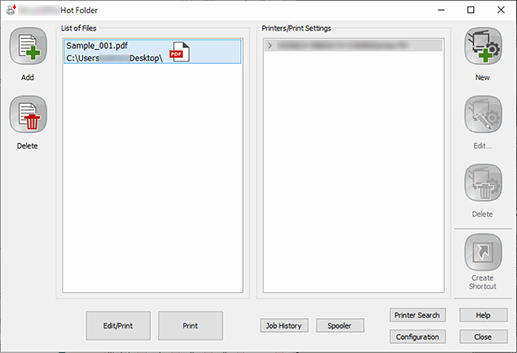
Seleccione el archivo que desee imprimir en la [Lista de archivos].
Haga clic en [Imprimir].
Haga clic en [Editar / Imprimir] si desea editar la configuración de tarea antes de imprimir. Se visualiza la pantalla de configuración de impresión. Después de editar los ajustes, haga clic en [Aceptar] para imprimir el archivo.
El archivo se envía al sistema y se imprime.


 situado en la parte superior derecha de una página, este se transforma en
situado en la parte superior derecha de una página, este se transforma en  y queda registrado como un marcador.
y queda registrado como un marcador.